일반 Windows 8에서 VPN Client 설정하기
페이지 정보
본문
Windows 7에서 VPN 설정하기는 https://www.happyjung.com/bbs/board.php?bo_table=lecture&wr_id=924 에서 확인
Windows 8에서 VPN 설정하기
1. 시작표시줄 우측 네트워크 아이콘을 마우스 오른쪽 버튼을 클릭 후 "네트워크 및 공유 센터 열기" 를 클릭합니다.
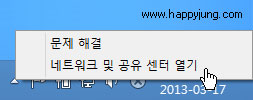
2. 연결 또는 네트워크 설정 → 회사에 연결 (회사에 대한 전화 접속 또는 VPN 연결을 설정합니다. (클릭)
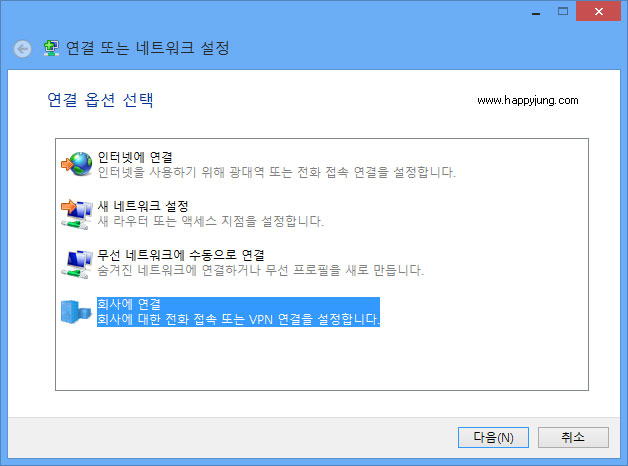
3. 접속할 컴퓨터(공유기)의 IP를 입력합니다. 대상 이름은 식별가능한 이름으로 아무거나 입력합니다.
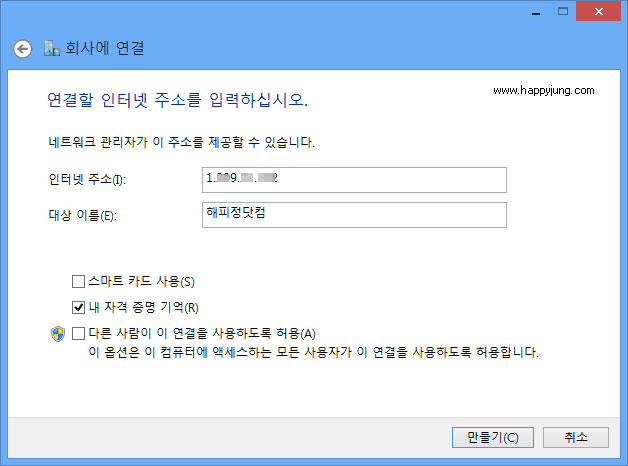
4. 이제 네트워크가 추가되었습니다.
시작 표시줄의 우측의 네트워크 아이콘을 마우스 왼쪽으로 누르면 아래와 같이 설정 가능한 네트워크가 표시됩니다.
그곳에 위에서 설정한 네트워크 이름이 표시됩니다.
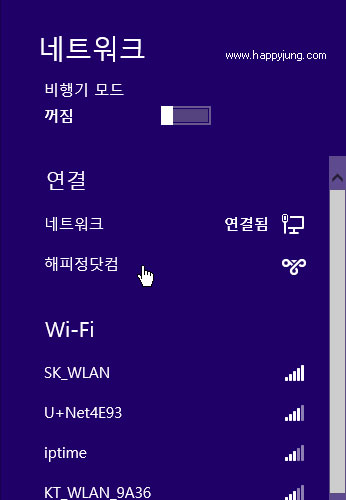
5. 추가된 네트워크를 마우스 오른쪽 버튼을 클릭해서 보안설정을 변경해야 합니다.
아래와 같이 "연결 속성 보기"를 클릭합니다.
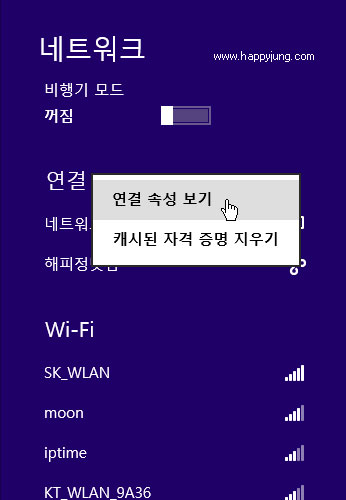
6. 네트워크의 속성정보가 보입니다. "보안" 탭을 클릭합니다.
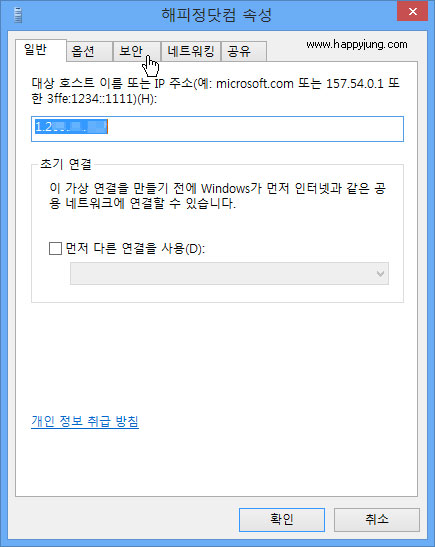
7. 보안탭에서 데이타 암호화 정보를 아래와 같이 변경합니다.
7-1. iptime 공유기 VPN 사용시
한글 윈도우8
데이타 암호화 : 암호화 사용 안함(서버가 암호화를 요구하면 연결 끊기)
다음 프로토콜 허용 : CHAP(Challenge Handshake 인증 프로토콜)(H)
Microsoft CHAP Version 2 (MS-CHAP v2)
영문 윈도우8
Data Encyption:
No encryption allowed (server will disconnect if it requires encryption)
Allow these protocols
Microsoft CHAP Version 2 (MS-CHAP v2)
--- 2013-11-20 추가 -------------------------------------------------------------
CHAP(Challenge Handshake 인증 프로토콜)(H)
Challenge Handshake Authentication Protocol (CHAP)
는 체크 안해도 무방합니다.
----------------------------------------------------------------------------------------
7-2. 윈도우 서버의 VPN 사용시
데이타 암호화 : 선택적 암호화 사용(암호화 없어도 연결)
다음 프로토콜 허용 : CHAP(Challenge Handshake 인증 프로토콜)(H)
Microsoft CHAP Version 2 (MS-CHAP v2)
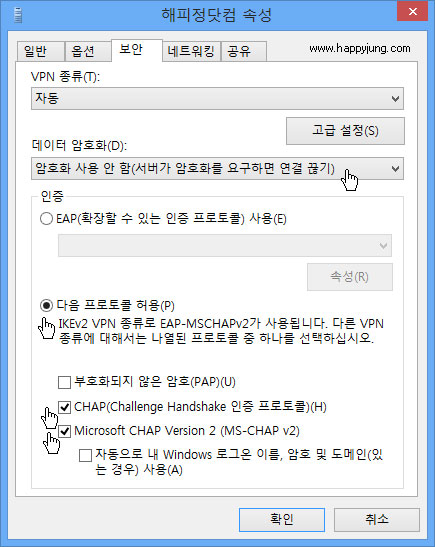
8. 위의 보안 정보를 변경후 다시 네트워크를 접속하기를 시도합니다.
로그인 정보를 입력하는 화면에서 정보를 입력후 접속이 성공되면 아래와 같이 접속된 것을 확인 할 수 있습니다.
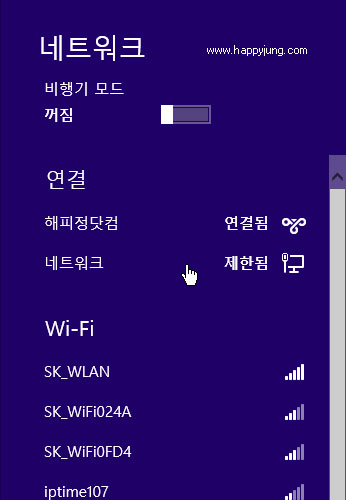
9. 탐색기의 네트워크에 vpn 연결된 네트워크의 컴퓨터가 보이나요?
Yes → 사용하세요. 설정이 완료되었습니다.
No → 아래 10번이후 과정을 참고하세요.
10. 동일 네트워크에 있는 컴퓨터가 보이지 않을 경우 아래와 같이 해보세요
탐색기 주소창에 \\컴퓨터이름\공유폴더이름
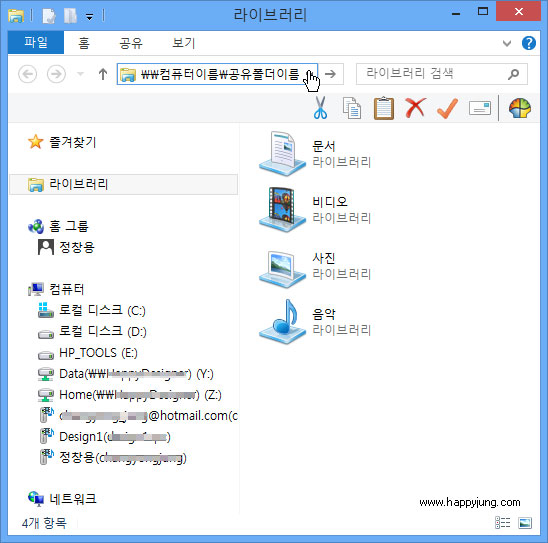
Windows 8에서 VPN 설정하기
1. 시작표시줄 우측 네트워크 아이콘을 마우스 오른쪽 버튼을 클릭 후 "네트워크 및 공유 센터 열기" 를 클릭합니다.
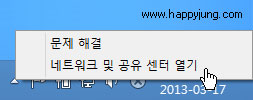
2. 연결 또는 네트워크 설정 → 회사에 연결 (회사에 대한 전화 접속 또는 VPN 연결을 설정합니다. (클릭)
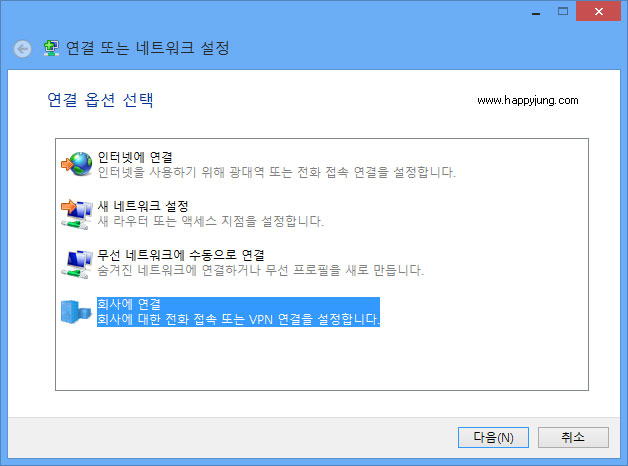
3. 접속할 컴퓨터(공유기)의 IP를 입력합니다. 대상 이름은 식별가능한 이름으로 아무거나 입력합니다.
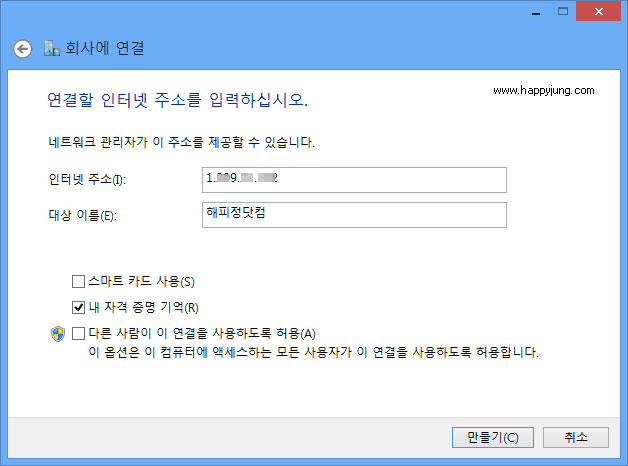
4. 이제 네트워크가 추가되었습니다.
시작 표시줄의 우측의 네트워크 아이콘을 마우스 왼쪽으로 누르면 아래와 같이 설정 가능한 네트워크가 표시됩니다.
그곳에 위에서 설정한 네트워크 이름이 표시됩니다.
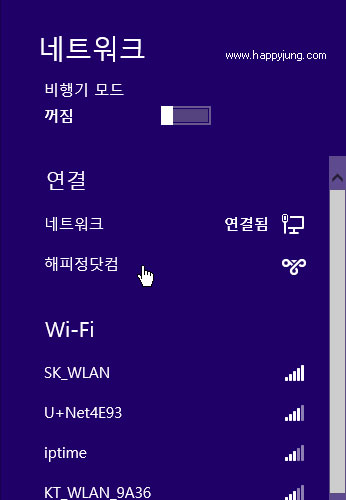
5. 추가된 네트워크를 마우스 오른쪽 버튼을 클릭해서 보안설정을 변경해야 합니다.
아래와 같이 "연결 속성 보기"를 클릭합니다.
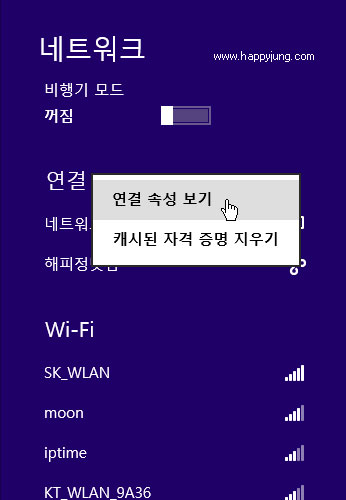
6. 네트워크의 속성정보가 보입니다. "보안" 탭을 클릭합니다.
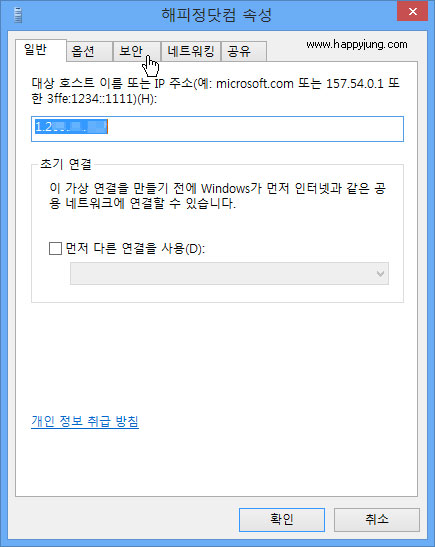
7. 보안탭에서 데이타 암호화 정보를 아래와 같이 변경합니다.
7-1. iptime 공유기 VPN 사용시
한글 윈도우8
데이타 암호화 : 암호화 사용 안함(서버가 암호화를 요구하면 연결 끊기)
다음 프로토콜 허용 : CHAP(Challenge Handshake 인증 프로토콜)(H)
Microsoft CHAP Version 2 (MS-CHAP v2)
영문 윈도우8
Data Encyption:
No encryption allowed (server will disconnect if it requires encryption)
Allow these protocols
Microsoft CHAP Version 2 (MS-CHAP v2)
--- 2013-11-20 추가 -------------------------------------------------------------
CHAP(Challenge Handshake 인증 프로토콜)(H)
Challenge Handshake Authentication Protocol (CHAP)
는 체크 안해도 무방합니다.
----------------------------------------------------------------------------------------
7-2. 윈도우 서버의 VPN 사용시
데이타 암호화 : 선택적 암호화 사용(암호화 없어도 연결)
다음 프로토콜 허용 : CHAP(Challenge Handshake 인증 프로토콜)(H)
Microsoft CHAP Version 2 (MS-CHAP v2)
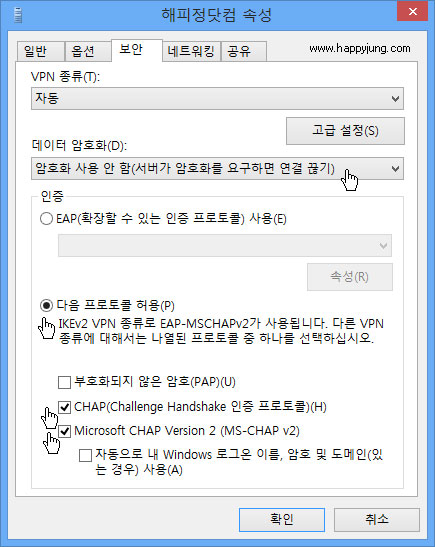
8. 위의 보안 정보를 변경후 다시 네트워크를 접속하기를 시도합니다.
로그인 정보를 입력하는 화면에서 정보를 입력후 접속이 성공되면 아래와 같이 접속된 것을 확인 할 수 있습니다.
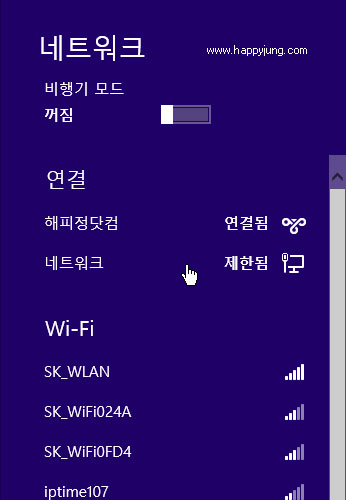
9. 탐색기의 네트워크에 vpn 연결된 네트워크의 컴퓨터가 보이나요?
Yes → 사용하세요. 설정이 완료되었습니다.
No → 아래 10번이후 과정을 참고하세요.
10. 동일 네트워크에 있는 컴퓨터가 보이지 않을 경우 아래와 같이 해보세요
탐색기 주소창에 \\컴퓨터이름\공유폴더이름
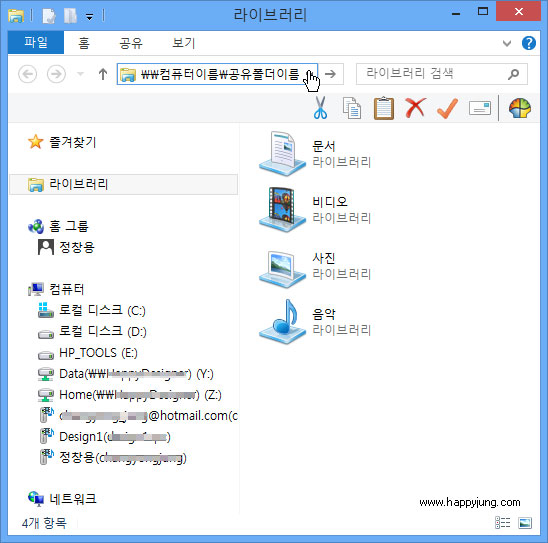
댓글목록
등록된 댓글이 없습니다.


